Este será seguramente el último tutorial que elabore sobre la instalación de Nextcloud en una Raspberry Pi, si vuelvo a hacer otro es más probable que sea sobre un NAS o un miniPC que sobre este miniordenador que tanto me ha entretenido, a no ser que mientras llega ese momento aparezca una Raspberry 5 que sea interesante.
Pero bueno , a lo que vamos. ¿Cómo podemos instalar Nextcloud y utilizar las casi infinitas posibilidades que nos ofrece este software en nuestra Raspberry?
Cables y conexiones
La Raspberry necesita unas cuantas cosas para poder arrancar:
- Cable miniUSB de carga de al menos 2V. Ojo, que no todos los cargadores de móviles valen, aunque sean miniUSB, por el voltaje.
- Cable de red Ethernet o adaptador wifi USB para tener red.
Puesto que vamos a usar la Raspberry como servidor Nextcloud, necesitamos mucho espacio de disco duro. Aunque ya hay tarjetas SD de por lo menos 128 Gb, es preferible no comprar una tan grande, sino una de menor tamaño y más pequeña, y conectar un disco duro externo Si tienes un disco externo que no necesite carga, sería ideal, pero como no suele ser el caso también viene bien un concentrador (hub) USB que dé carga y, a ser posible, con USB 3.0 para que vaya más rápido. Yo uso uno de Amazon Basics parecido a este (enlace no afiliado).
También es recomendable tener un teclado y ratón USB, no valen los antiguos PS2, y un cable HDMI para conectarla a un monitor. Teóricamente, gracias a SSH, estas tres cosas no deberían hacer falta más que una vez, pero quienes no están acostumbrados a usarlo vienen muy bien, por lo menos para el primer arranque y configuración.
Preparación de Raspbian
Si no tienes un kit en el que venga una tarjeta SD con sistema operativo preinstalado, la forma más sencilla que hay actualmente de configurar la Raspberry es descargarse el sistema operativo de su página web y copiarlo a la SD con el programa que ellos mismos proporcionan, el Raspberry Imager.
Como se ve, el Imager es muy sencillo. Hay que elegir el sistema adecuado (para tarjetas antiguas, y en general teniendo en cuenta que lo normal es que solo usemos la Raspberry de servidor, lo adecuado es escoger un sistema Lite que sea compatible con nuestra Raspberry.
Otras opciones que proponía en anteriores tutoriales eran Etcher o SDFormatter (en Windows), que también se pueden utilizar.
Una vez tenemos el sistema instalado en la tarjeta SD, llega el momento de insertarla en la Raspberry apagada y solo después de asegurarnos de que ha quedado bien insertada la arrancamos enchufando el cargador miniUSB y conectando con un cable HDMI la Raspberry a un monitor.
El sistema ya está instalado y, si hemos optado por la versión Lite, veremos algo parecido a esto (perdón por la calidad de la imagen, es de una versión anterior)..
Puede asustar o, si tienes una edad, recordarte a los viejos ordenadores Amstrad, Spectrum o Commodore. La ventaja de no tener un escritorio es que se gasta mucha menos memoria. Pero si te decidiste por la versión con escritorio, lo único que tendrás que hacer en posteriores entradas es abrir la aplicación terminal y escribir ahí los comandos.


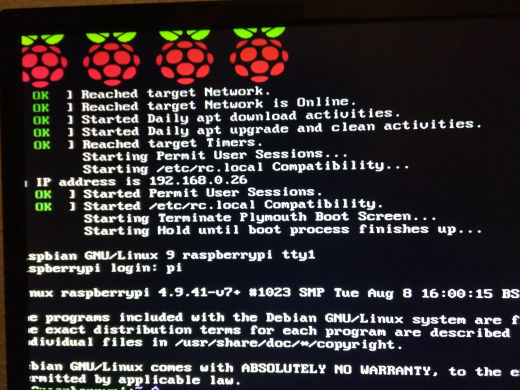
Comentarios recientes